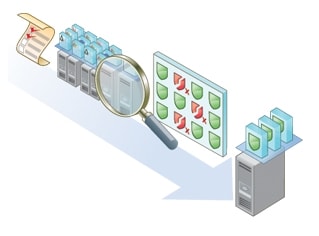Je voudrais vous présenter une « nouvelle » fonctionnalité disponible dans les appliances VMware vCenter VCSA 6.5. Il est maintenant possible de sauvegarder votre vCenter ou PSC et d’exporter ces données vers un stockage externe, et tout ça directement depuis l’interface de management (VAMI).
Alors, sauvegarder c’est bien, mais pouvoir restaurer, c’est encore mieux ! La procédure de restauration nécessitera de déployer un nouveau vCenter « vide » puis de restaurer les données. Rassurez-vous, VMware a fait l’effort de simplifier cette opération en l’intégrant directement dans l’interface de déploiement d’un vCenter.
Prérequis
Les prérequis sont plutôt réduits. Vous devez disposer de :
- Un compte utilisateur pour accéder à l’interface VAMI
- Un stockage externe accessible via les protocoles FTP, FTPS, HTTP, HTTPS ou bien SCP
- Un compte utilisateur ayant des droits en lecture / écriture sur ce stockage
- L’image ISO qui a servi à installer le vCenter / PSC (nécessaire pour restaurer)
Sauvegarde manuelle
- Connectez-vous à l’interface de management de votre vCenter ou PSC
Cette interface est accessible avec un navigateur web en précisant l’IP ou le FQDN et le port 5480 (ex: https//monvcenter.example.com:5480)
- Sur la page d’accueil, cliquez sur
Backup - Sélectionnez un protocol de transfert et renseignez les informations nécessaires (user, mot de passe etc…), puis cliquez sur
Next
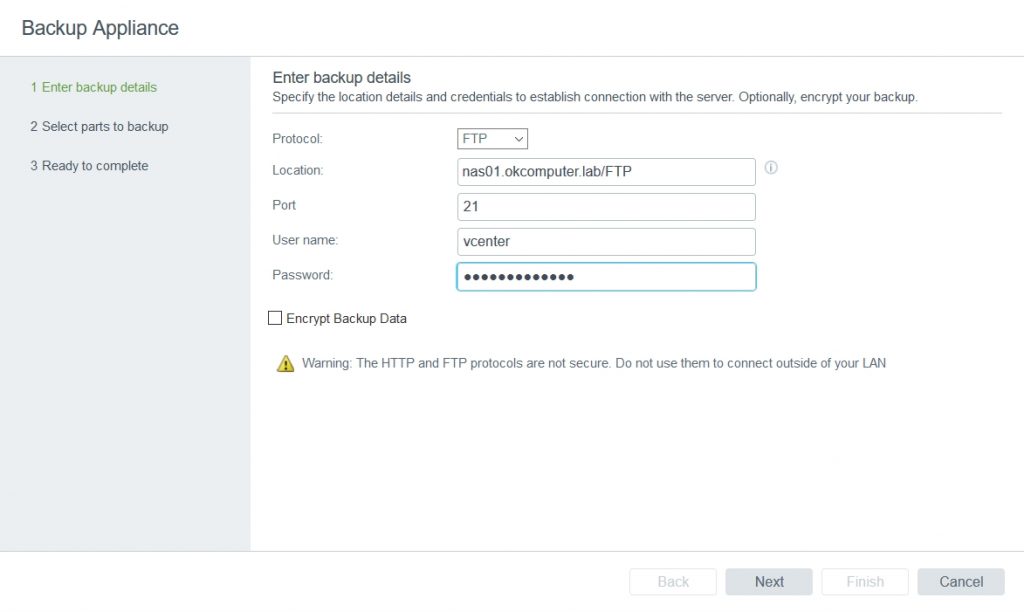
Vous pouvez si vous le souhaitez chiffrer vos sauvegardes. Dans ce cas, pensez à conserver le mot de passe sans quoi la restauration sera impossible…
- Choisissez si vous voulez sauvegarder en plus des données de base, les statistiques, événements, alarmes et tâches. Cliquez sur
Next
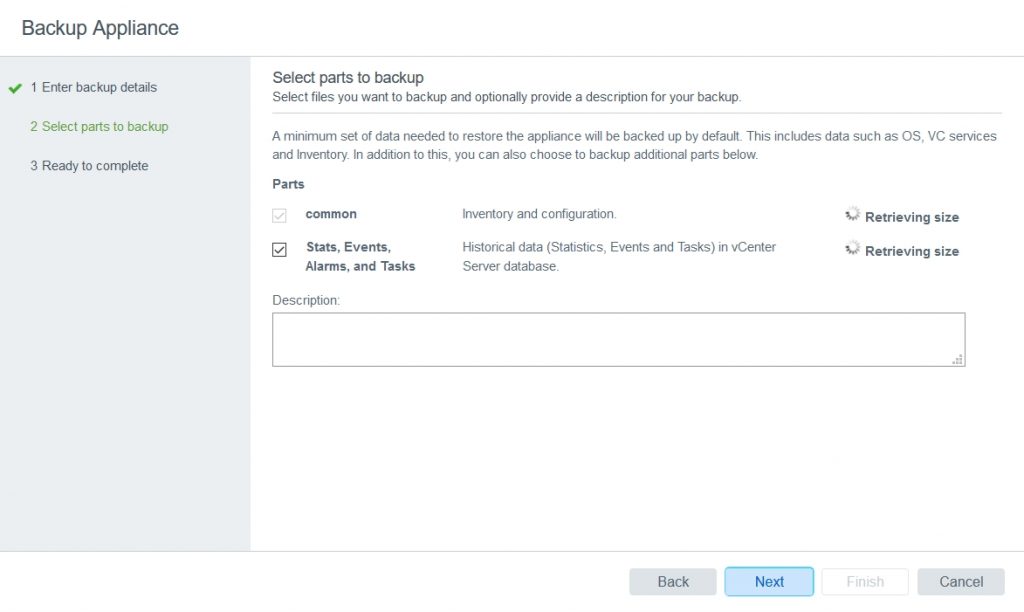 5. Vérifiez que les informations sont correctes puis cliquez sur
5. Vérifiez que les informations sont correctes puis cliquez sur Next
Si tout se passe normalement, la sauvegarde va se terminer au bout de quelque temps, et les fichiers de sauvegarde seront disponibles à l’emplacement spécifié.
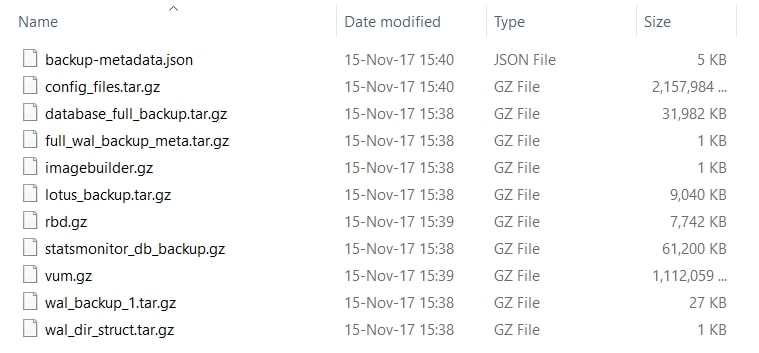
Sauvegarde automatisée
Vous aurez peut-être remarqué que l’interface web ne propose pas de moyen de planifier les sauvegardes, c’est regrettable mais comme moyen de contournement on peut utiliser les API qui permettent avec quelques lignes de code de compenser ce manque. Brian Graf (@vBrianGraf) nous a mâché le travail en développant un module Powershell et en rédigeant un article détaillant son fonctionnement. Il ne vous reste plus qu’à configurer une tache planifié pour exécuter ce script et le tour est joué !
Restauration
Maintenant que nous avons réussi à sauvegarder notre vCenter, voyant comment le restaurer. Rien de bien compliqué… Comme indiqué dans l’introduction, nous allons utiliser l’outil de déploiement d’un vCenter (présent sur l’image ISO d’installation) et suivre pas à pas les instructions. Il est à noter que certains paramètres peuvent-êtres modifiés lors de la restauration, vous pouvez par exemple sélectionner une taille d’appliance plus grande (mais pas plus petite), vous pouvez aussi changer l’IP (n’oubliez pas de mettre à jour votre DNS dans ce cas).
- Exécutez l’outil d’installation et sélectionner
Restore
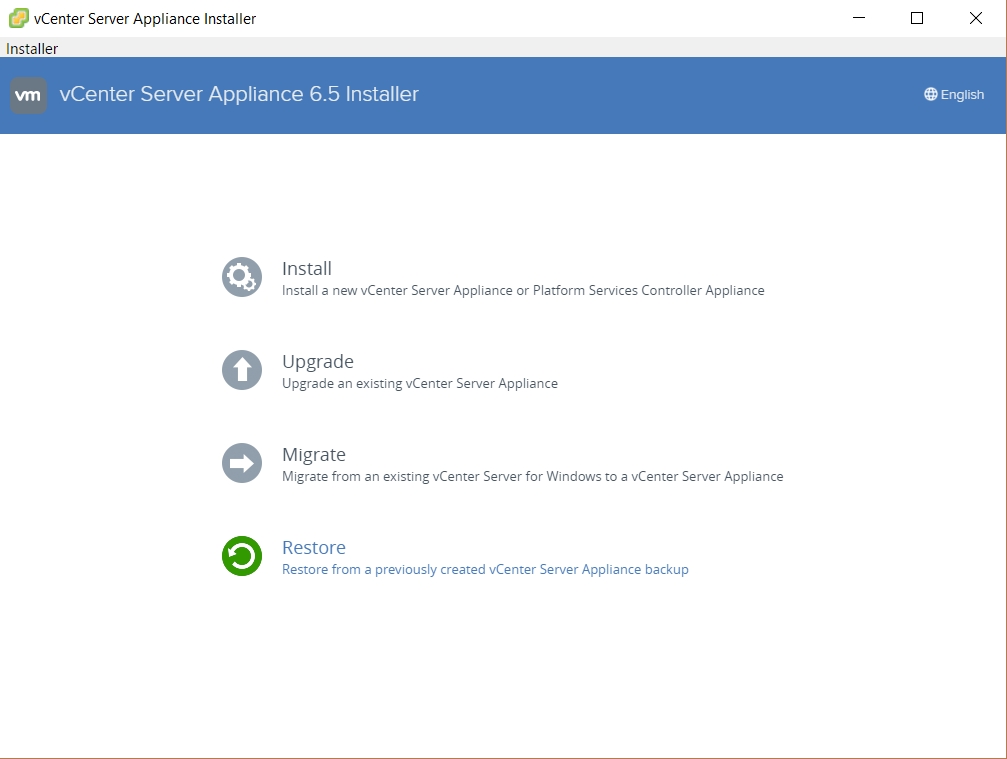
2. Dans la fenêtre Enter Backup Details, fournissez les informations nécessaires pour accéder aux données sauvegardées
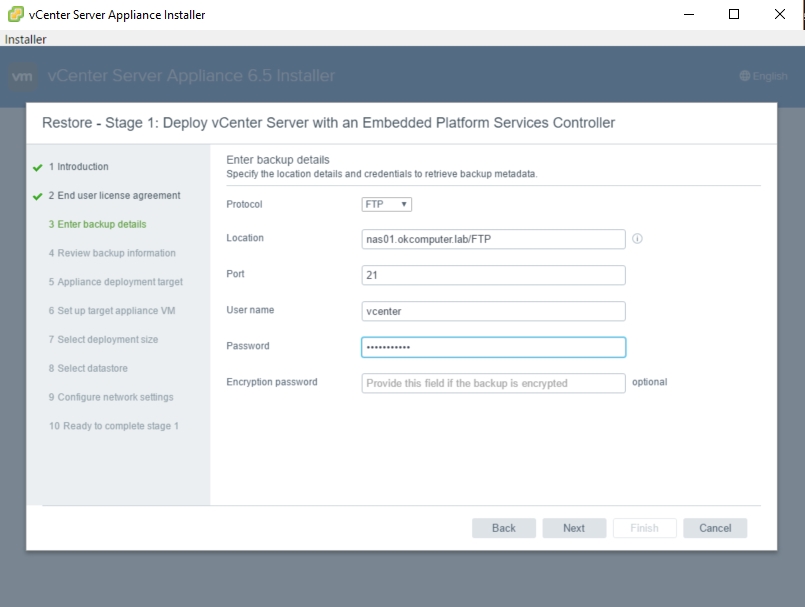 3. Dans les fenêtres suivantes, fournir les informations nécessaires à la création d’un nouveau vCenter
3. Dans les fenêtres suivantes, fournir les informations nécessaires à la création d’un nouveau vCenter
4. Allez prendre un café le temps que dure la restauration…
A la fin de la procédure, vous pourrez de nouveau accéder à votre vCenter / PSC.
L’outil parfait pour sauvegarder mon vCenter ?
Est-ce que cette nouvelle fonctionnalité va remplacer les outils classiques pour sauvegarder votre vCenter ? Clairement non, l’impossibilité de planifier simplement les jobs et le fait de devoir posséder une image ISO d’installation d’un vCenter pour restaurer sont des limitations qui peuvent rebuter.
Par contre je me souviens d’un temps pas si lointain ou des bugs CBT faisaient que la restauration des VM n’était pas garantie, dans ce contexte, posséder un deuxième moyen de sauvegarde prend plus de sens… A vous de voir !